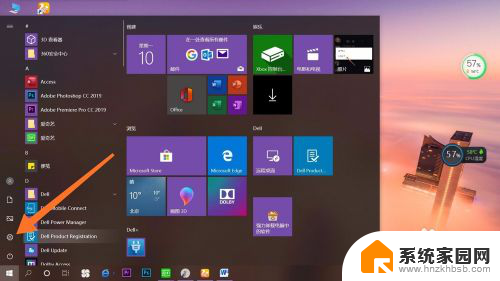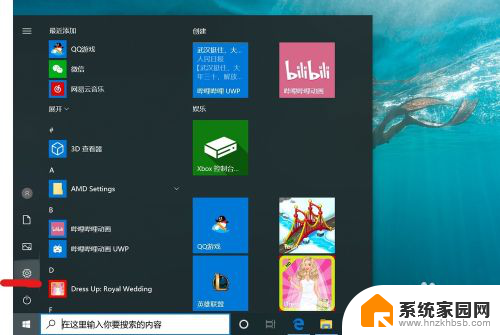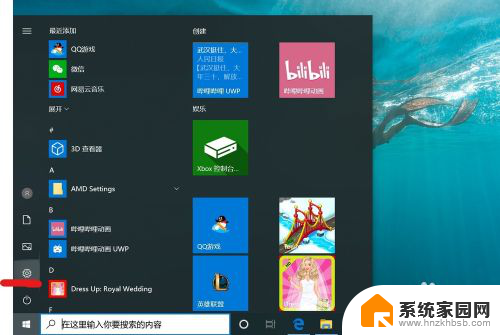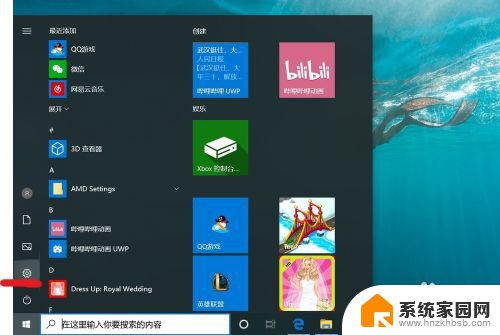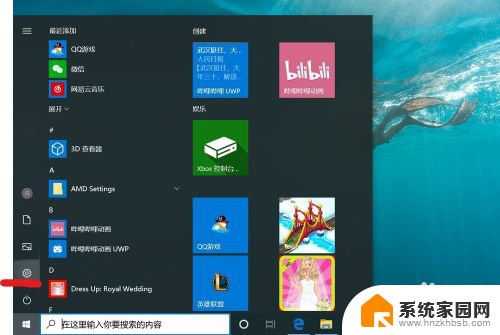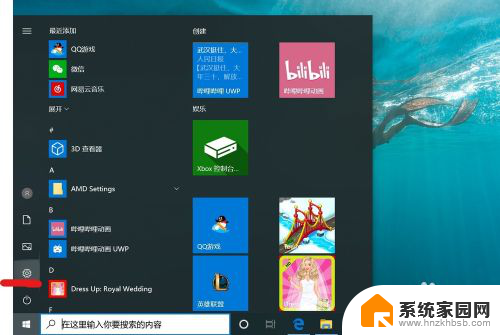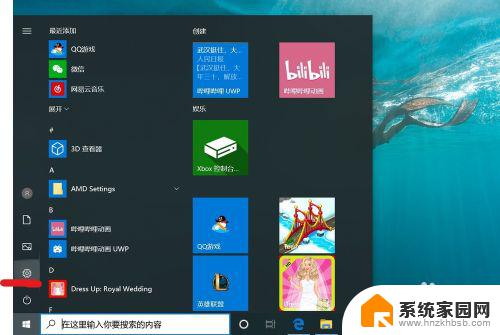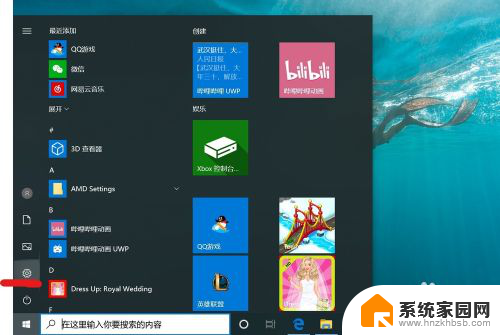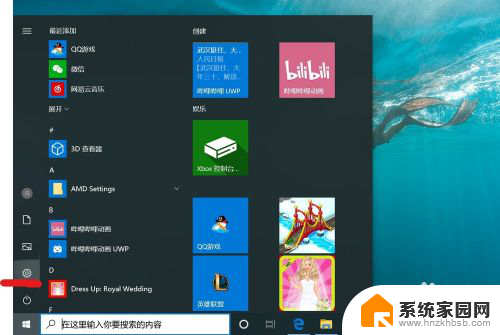怎么取消笔记本电脑开机密码 win10取消电脑开机密码方法
更新时间:2024-04-04 11:05:15作者:xiaoliu
在日常使用笔记本电脑时,我们经常会设置开机密码来保护个人隐私和数据安全,但有时候我们可能会忘记密码,或者觉得输入密码麻烦,想要取消开机密码。在 Windows 10 系统中,取消笔记本电脑的开机密码并不复杂,只需要按照一定的步骤操作即可实现。接下来我们就来了解一下取消笔记本电脑开机密码的方法。
步骤如下:
1.找到电脑中的设置打开。
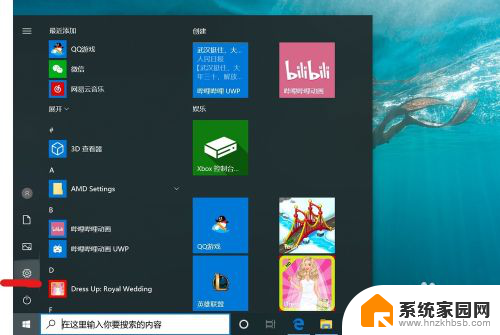
2.打开设置页面,点击“账户”。
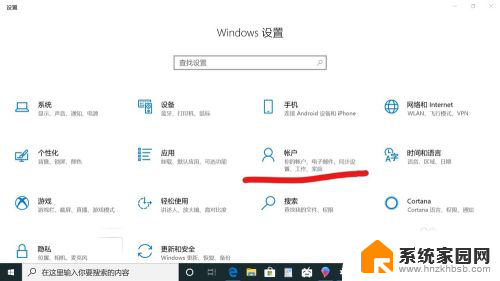
3.在设置页面中,左侧切换至“登录选项”。在左侧有7种登录选项设置,因为电脑设备的不同,可以使用的开机密码方式也不一样。
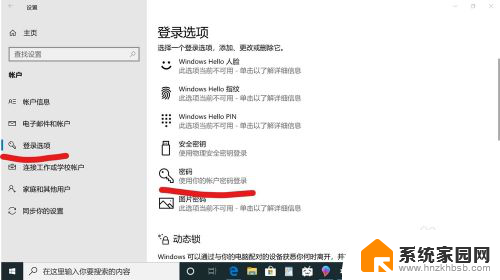
4.先点击“密码”,点击更改。
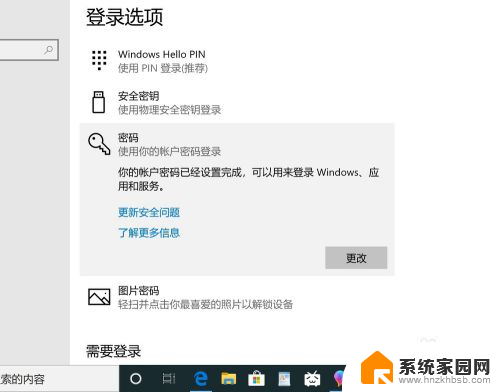
5.输入密码点击“下一步”。
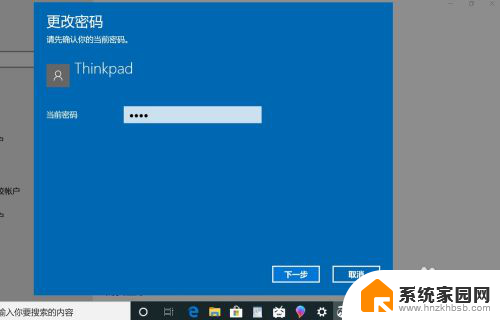
6.再点击“下一步"即可完成取消。
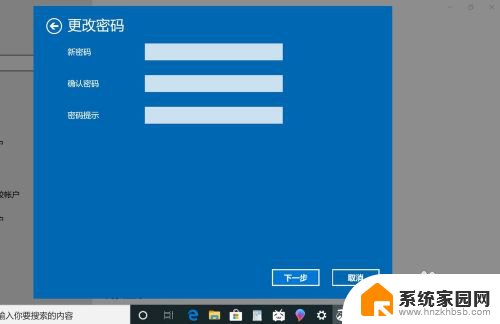
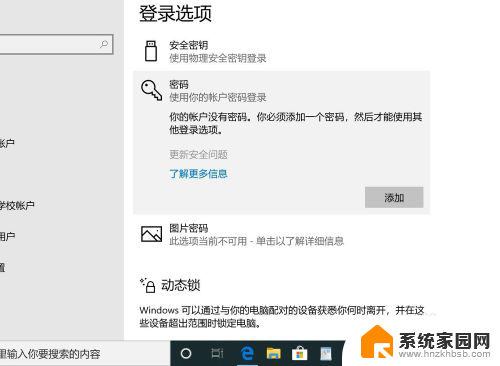
以上就是如何取消笔记本电脑开机密码的全部内容,碰到同样情况的朋友们赶紧参照小编的方法来处理吧,希望能对大家有所帮助。